参考 https://blog.csdn.net/zhaihaifei/article/details/40055383 https://blog.csdn.net/yaolong336/article/details/78030500
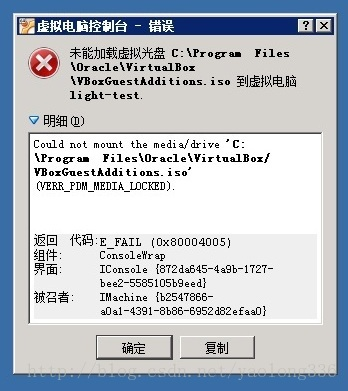
是否要强制分配该介质(VERR_PDM_MEDIA_LOCKED)
- 确保当前使用的账号有root权限,即可以执行sudo
- 更新apt-get,请执行 sudo apt-get update,以及 sudo apt-get upgrade
- 安装依赖工具,sudo apt-get install dkms, sudo apt-get install build-essential
- 重启, sudo reboot,如果命令无效或有执行错误,也可以使用外面的virtualbox的重启按钮
-
挂载cdrom, sudo mount /dev/cdrom /mnt/
- 如果挂载失败,则需检查设备->分配光驱下是否包含了VBoxGuestAdditions.iso这个镜像
- 如果有请选择它
- 如果没有,请点击选择虚拟盘,然后在C:Program FilesOracleVirtualBox 下找到它
- 最后再执行上述命令,成功后的截图如下:
-
执行安装命令,sudo /mnt/VBoxLinuxAdditions.run, 不同版本的.run文件名可能有区别
- 卸载, sudo umount /mnt/
- 设备->共享文件夹->共享文件夹,请添加一个共享文件夹,一般会勾选自动挂载和固定分配两项,共享文件夹路径以及名称,最好都不要出现中文。请记下共享文件夹名称,且在共享文件夹中放入一个test.txt作为测试使用
- 执行共享文件夹的挂载命令, sudo mount -t vboxsf [名称] [挂载后的本地路径],该路径可以填/mnt/share 当然,你需要先mkdir share
- 然后在/mnt/share下可以找到test.txt
